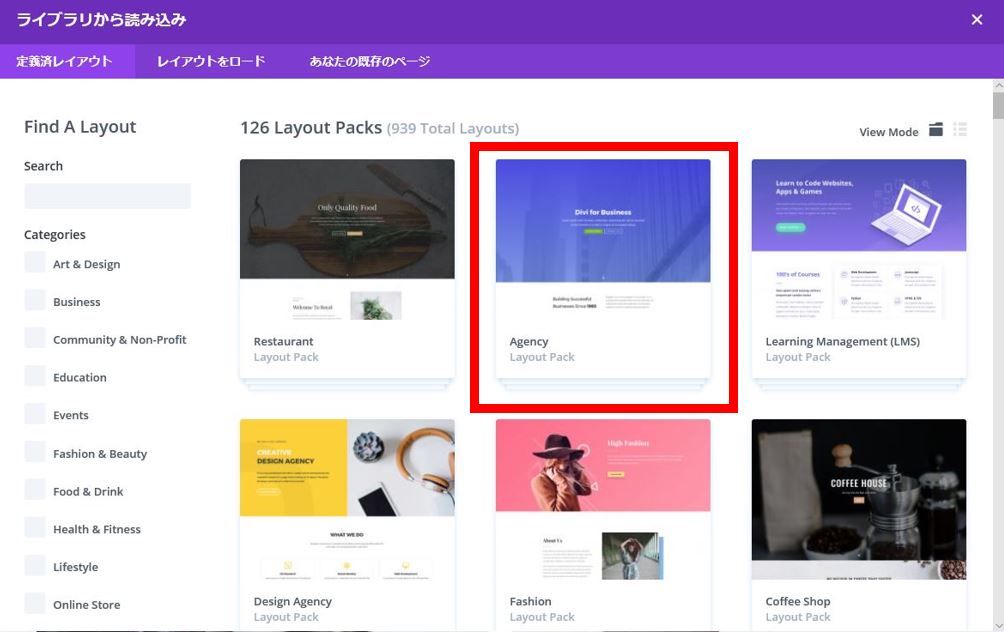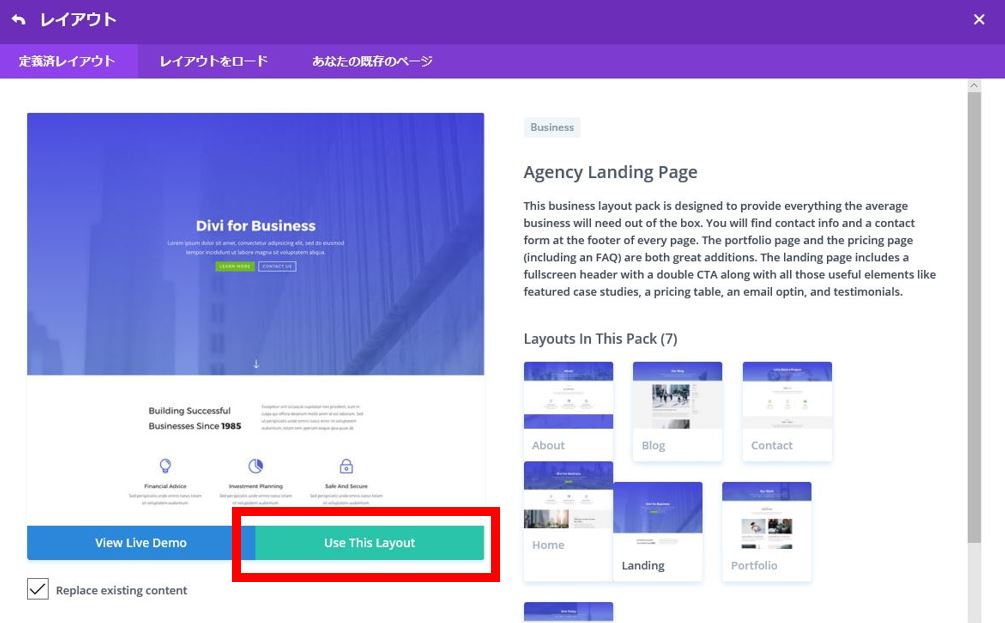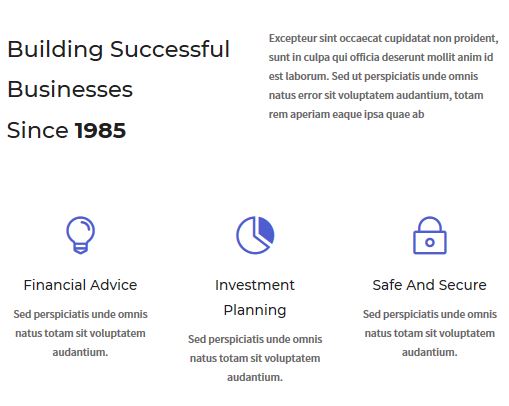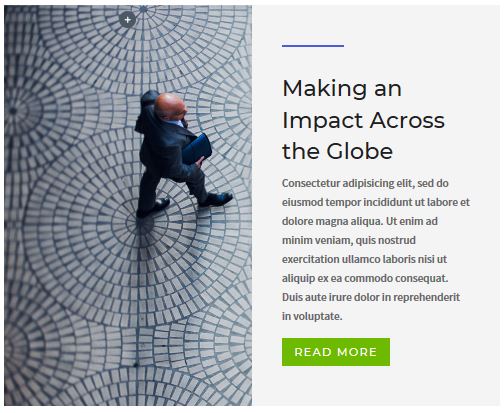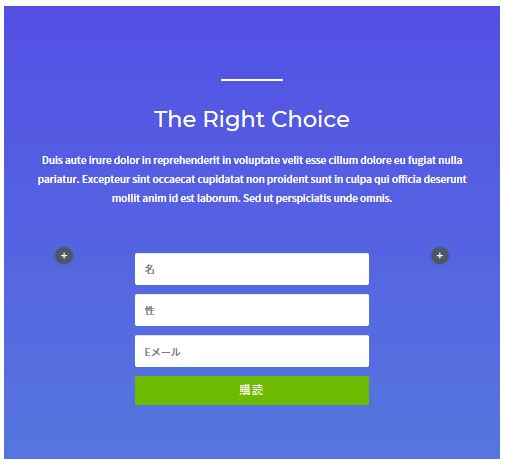これから、Diviの魅力について紹介していきます。
Diviの会員になると、とてもオシャレなレイアウトがたくさん提供されます。
そのレイアウトを基に、文字/写真を入れ替えながら作成することができるため、大変効率的に作業を進めることができます。
写真を用いながら、使い方についてご紹介します。
①新規の投稿や固定ページを作成する際に、このようなページがポップアップします。
100以上あるレイアウトの中から、イメージにあうレイアウトを選びます。
②あとは、「Use This Layout」をクリックするだけです。
このように、コンタクトフォームなども含めて様々な要素がオシャレに配置されたレイアウトが現れます。後は、好みの写真、入れたい文章、色味の変更等を行うのみで、独自のWebページが完成します。
どうでしたか。とても簡単にオシャレなページを作ることができると感じて頂けたかと思います。
これから、少しずつDiviの魅力を紹介していきます。
■広告です
もしDiviに興味をもって下されば、下記リンクから会員登録(年間約1万円で各種機能/レイアウトが使いたい放題となります)をお願い致します。
下記リンクは私にも収入が入るリンクですので、記事作成の励みとなります。
応援よろしくお願い致します。
“Disclosure: Some of the links in this post are “affiliate links.” This means if you click on the link and purchase the item, I will receive an affiliate commission.”
同じカテゴリの記事はこちら
サイト作成方法 ①サーバ契約
自分のサイトを作成するためには、まず以下の2つが必要となります。 ①サーバを準備する 自分のサイト情報を入れるためのサーバを準備します。 購入すること等もできるのですが、表示速度や容量や各種サービスを受けるためにもレンタルサーバがおススメです。 ②ドメインを準備する。 「○○.com」といった自分のサイトのアドレスです。 お店の名前やサービス名称などを購入することができます。 対応方法について、写真を多く用いながら説明しますね。①サーバを準備する 有料から無料まで、様々なレンタルサーバ業者様がいらっしゃいます。...
Diviの魅力② 直感的なユーザビリティ
Diviの大きな魅力の1つは、直感的な「Diviビルダー」です。 まるでパワーポイント資料を作成しているような感覚で、実際の画面で文字の編集/写真の挿入/各種効果の反映等を行うことができます。 今回は、この3つを紹介しますね。・テキストの書き方 :圧倒的なユーザビリティ。・レスポンシブデザイン:ボタン1つで画面を変えられます。・最近流行りの視差効果:パララックスも、ボタン1つで対応できます。①テキストの書き方 文字情報にマウスを合わせれば、そのまま文字を編集できます♪...
WordPress「Divi」テーマとは?
Wordpressでサイトを作る方法は様々です。 全て自分で作りあげる、無料のテーマを使用する、有料テーマを使用する。 いろいろと調べてみましたが、私はコード等を駆使できる程の知識がなかったため、有料テーマを使用してサイトを作成することとしました。 (勉強と作りこみの時間を、お金で買うようなイメージです。) 有料テーマは大変多く、選ぶのが大変です。 重要視したことは「直感的に作成できること」...